WPS excel饼图修改图例项标示颜色的方法
时间:2024-05-02 09:26:21作者:极光下载站人气:134
有的小伙伴制作好饼图之后,想要将饼图的图例项标示的颜色进行更改成自己喜欢的颜色,那么我们该如何更改颜色呢,其实没有想象的复杂,操作起来十分的简单,一般不管是制作饼图、条形图或者是折线图等,都是可以进行图例项标示的添加的,而我们可以将自己需要的图例内容双击之后,就可以打开填充与线条的设置窗口中,就可以进行颜色的更改设置了,下方是关于如何使用wps excel饼图更改图例项标示的颜色的具体操作方法,如果你需要的情况下可以看看方法教程,希望小编的方法教程对大家有所帮助。
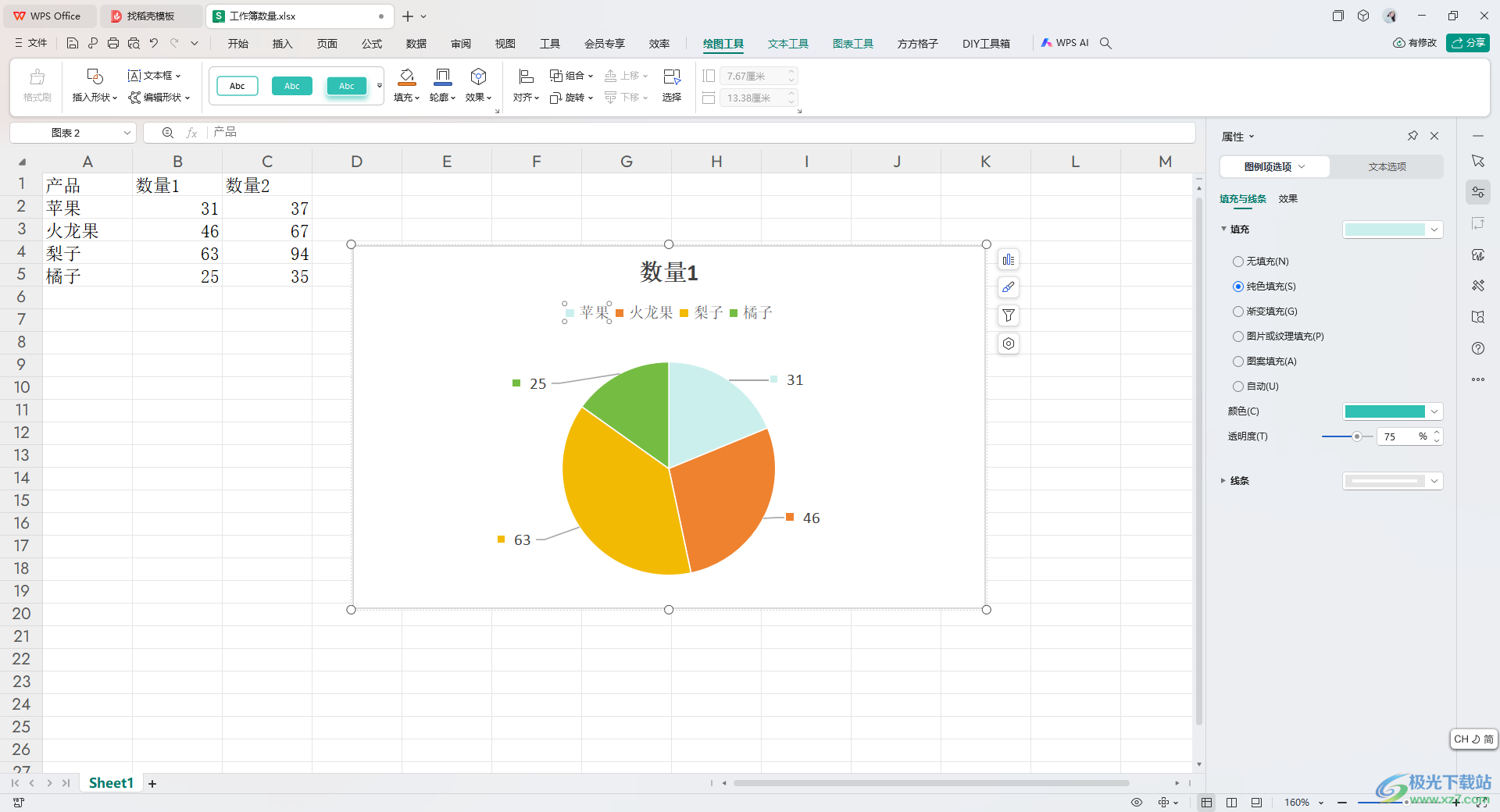
方法步骤
1.首先,我们需要点击打开已经制作好的饼图。
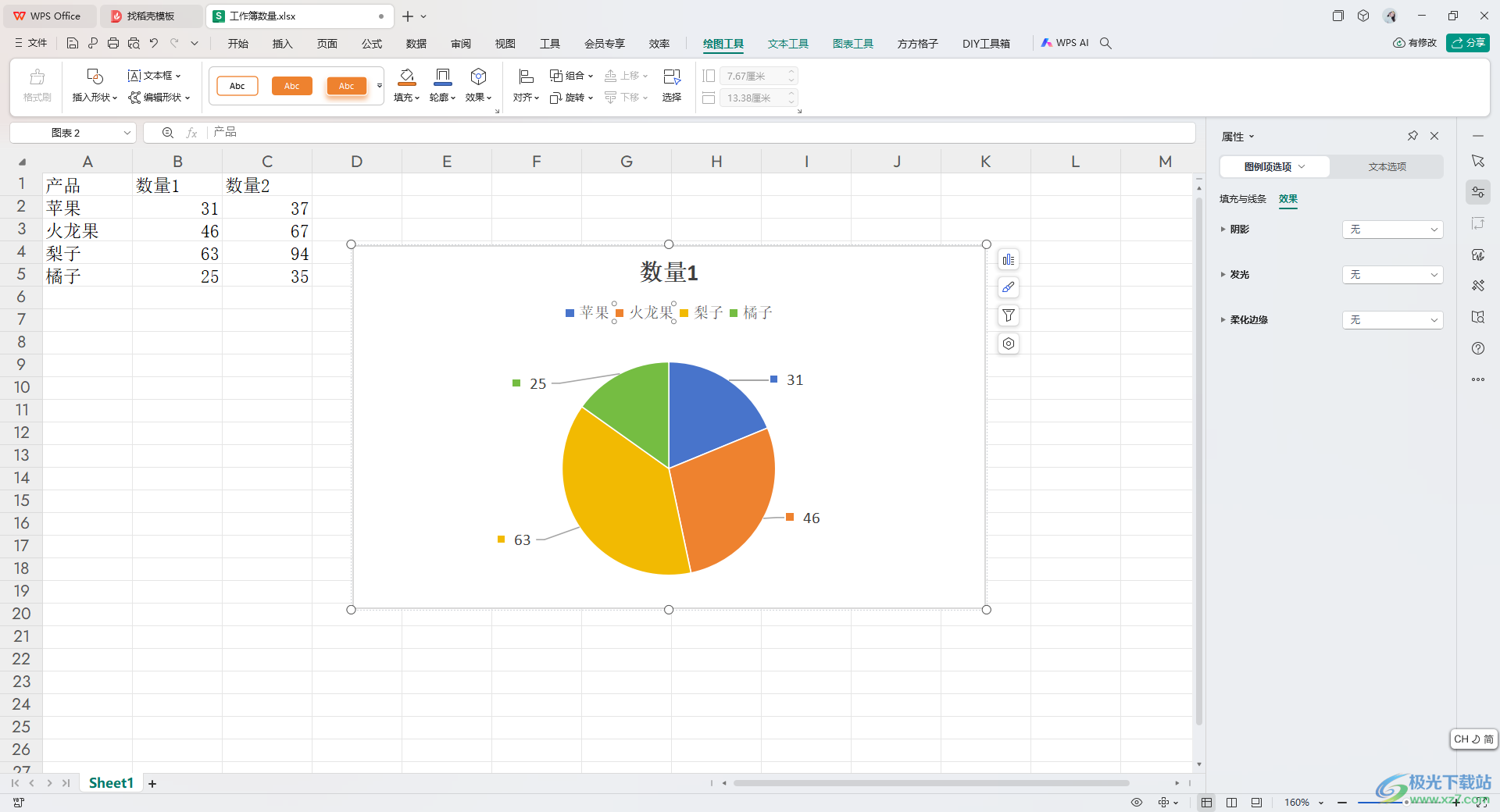
2.之后,我们将图例位置的内容进行双击一下,将我们需要更改的图例内容进行点击,比如我们更改【苹果】的图例项颜色。
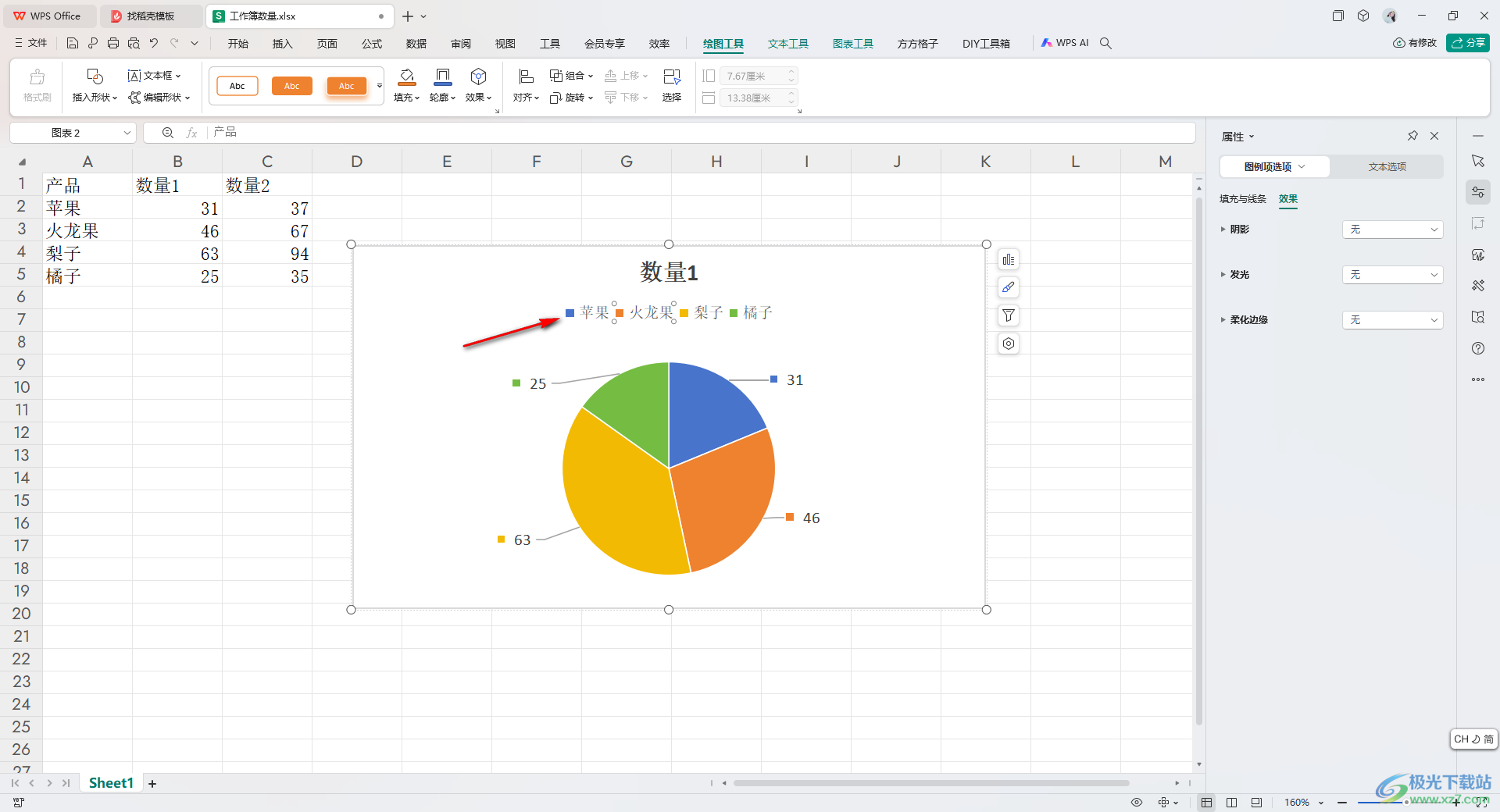
3.双击【苹果】之后,在右侧即可显示出【填充与线条】选项,勾选【纯色填充】,点击颜色框下拉列表,选择自己喜欢的颜色。
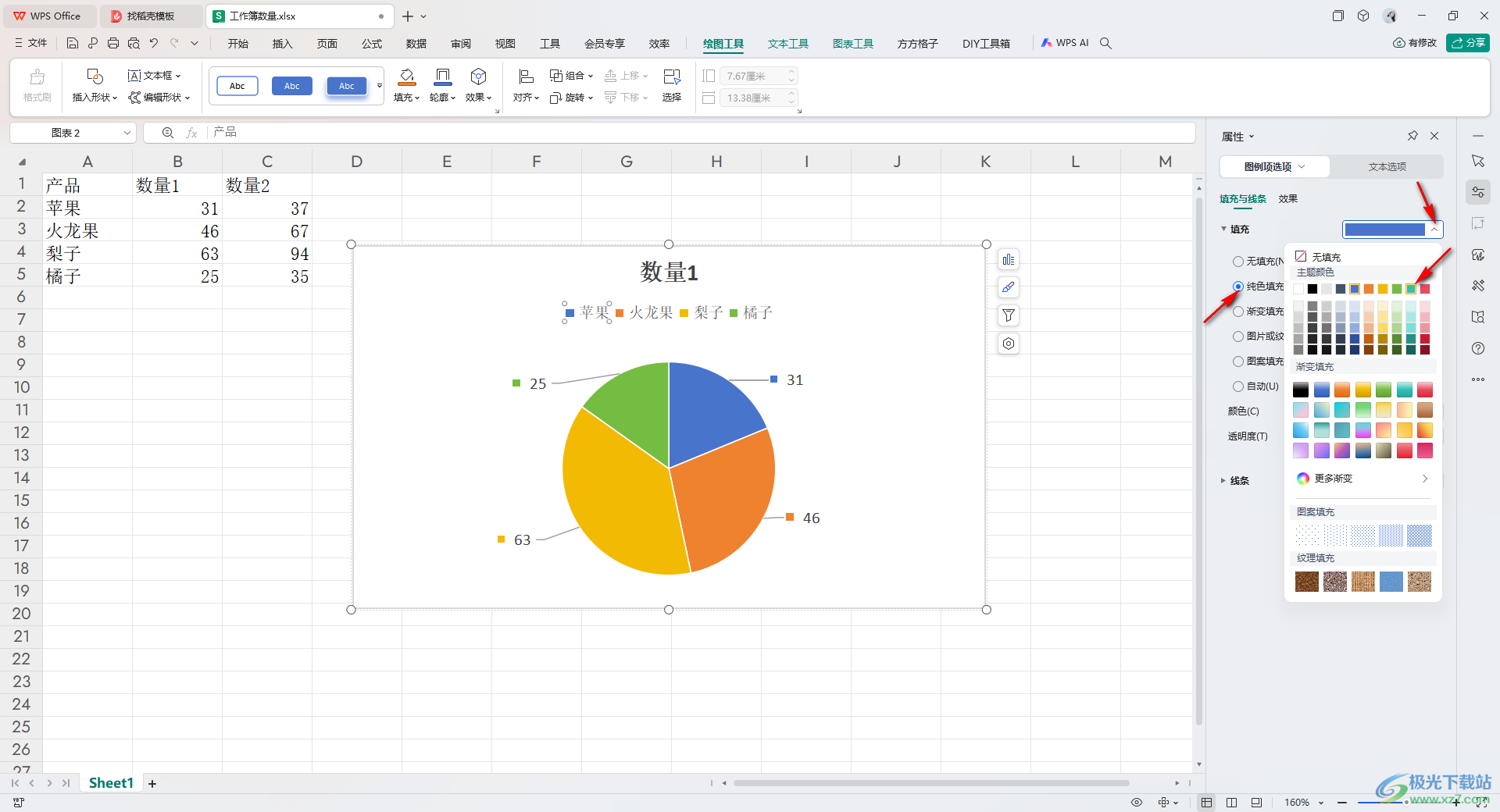
4.这时我们可以查看到刚刚选中的【苹果】的图例颜色就会进行更改,并且相对应的饼图板块颜色也会进行相应的更改。
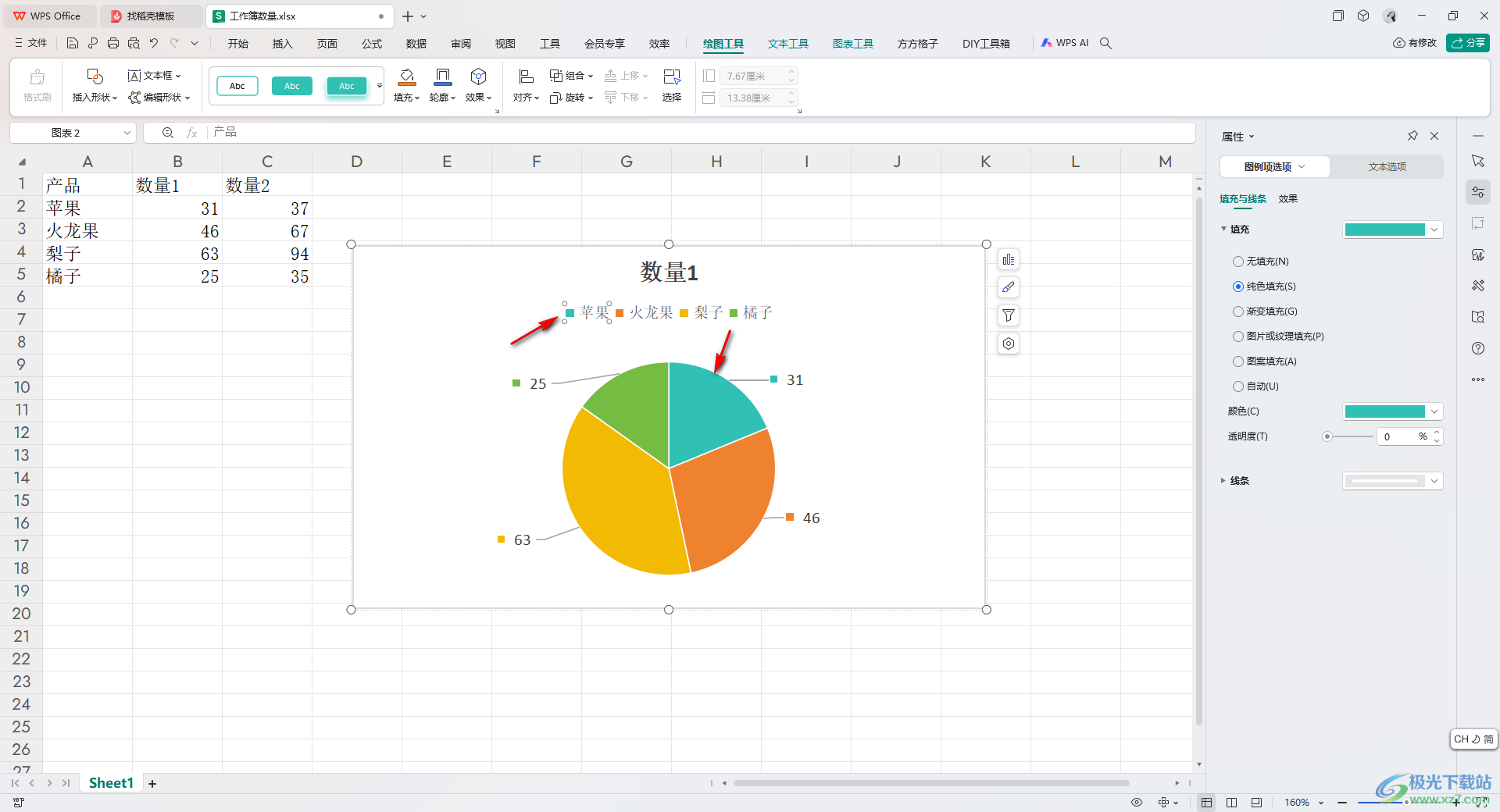
5.我们也可以将右侧的【透明度】的参数进行设置大一点,那么图例的颜色就会越来越淡,如图所示。
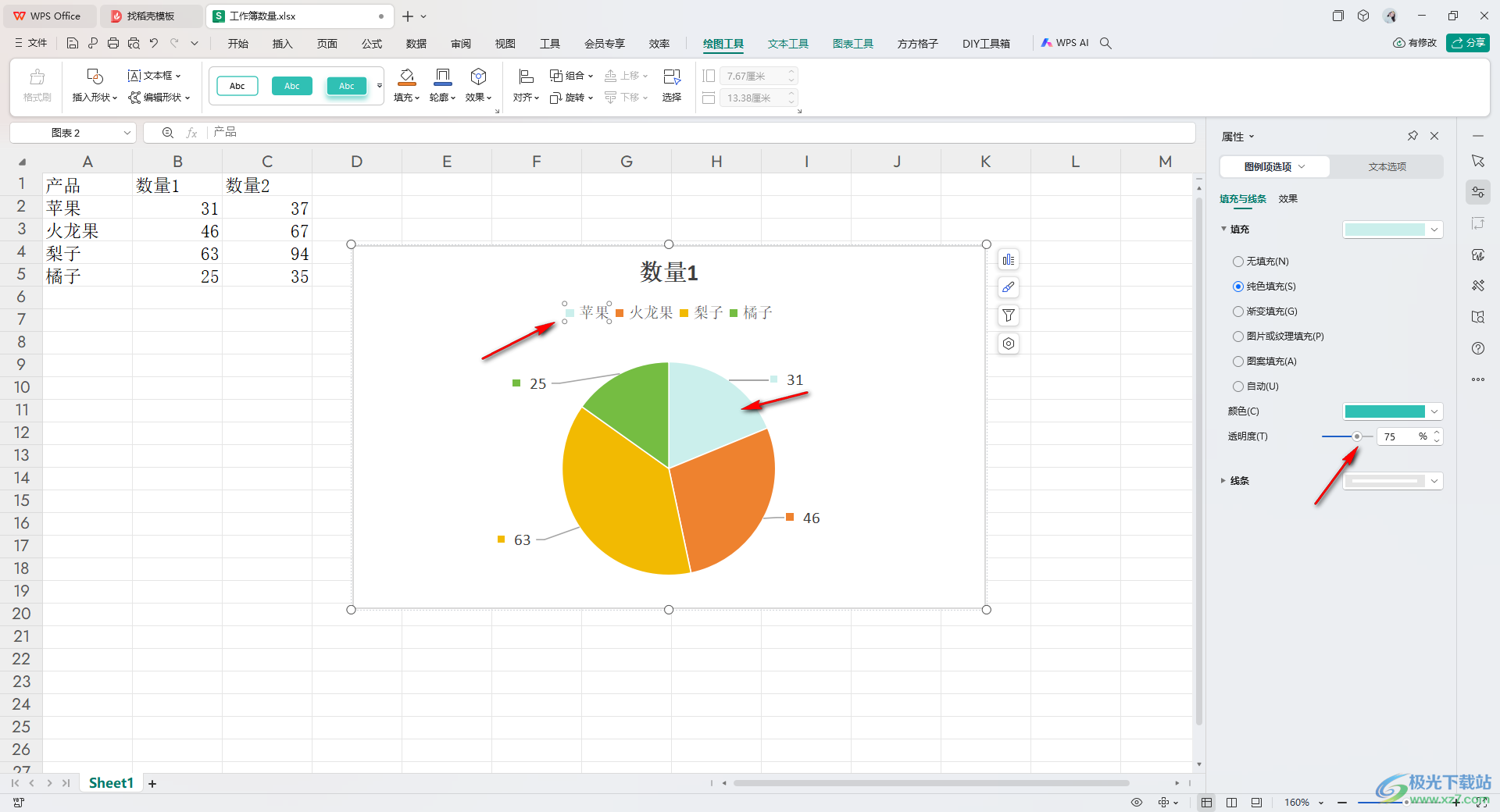
以上就是关于如何使用WPS Excel图例项更改颜色的具体操作方法,我们可以按照上述的教程进行图例项颜色的更改,以及可以进行图例颜色透明度的设置,让我们设置一个自己比较喜欢的图例项颜色,感兴趣的话可以操作试试。

大小:240.07 MB版本:v12.1.0.18608环境:WinAll, WinXP, Win7, Win10
- 进入下载
相关推荐
相关下载
热门阅览
- 1百度网盘分享密码暴力破解方法,怎么破解百度网盘加密链接
- 2keyshot6破解安装步骤-keyshot6破解安装教程
- 3apktool手机版使用教程-apktool使用方法
- 4mac版steam怎么设置中文 steam mac版设置中文教程
- 5抖音推荐怎么设置页面?抖音推荐界面重新设置教程
- 6电脑怎么开启VT 如何开启VT的详细教程!
- 7掌上英雄联盟怎么注销账号?掌上英雄联盟怎么退出登录
- 8rar文件怎么打开?如何打开rar格式文件
- 9掌上wegame怎么查别人战绩?掌上wegame怎么看别人英雄联盟战绩
- 10qq邮箱格式怎么写?qq邮箱格式是什么样的以及注册英文邮箱的方法
- 11怎么安装会声会影x7?会声会影x7安装教程
- 12Word文档中轻松实现两行对齐?word文档两行文字怎么对齐?
网友评论